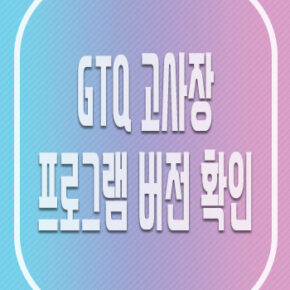Ver. CS6
계속해서 2번 문제를 완성해볼께요.
2번 문제는 1번에서 학습한 내용이 계속 반복되니 설명할 건 별로 없네요.
레이어 스타일 적용할 때 주의사항도 알려드릴께요.
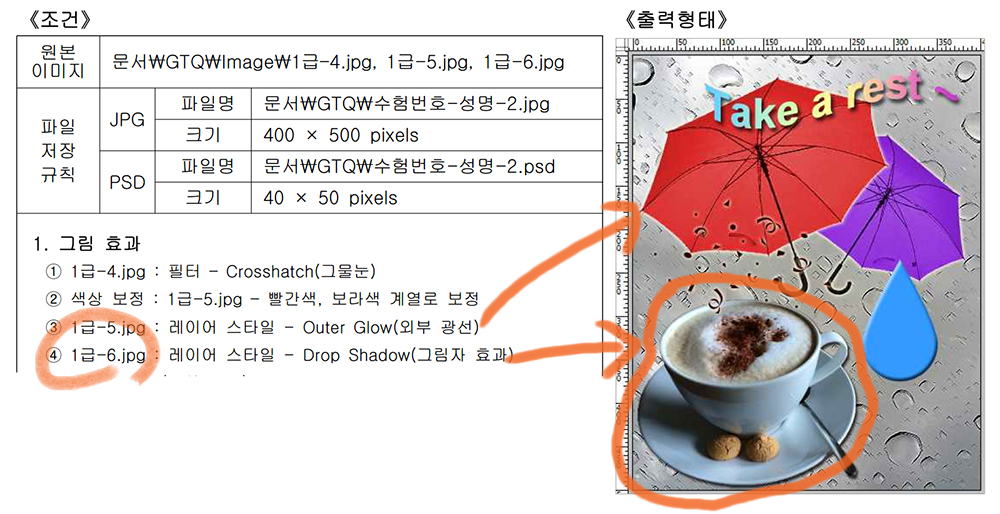
조건 1-②과 1-③은 똑같은 이미지를 사용합니다.
이미지 5번을 불러와서 색상보정도 하고 레이어 효과도 적용해야합니다.
이미지 효과는 부분점수가 개당 1점입니다.
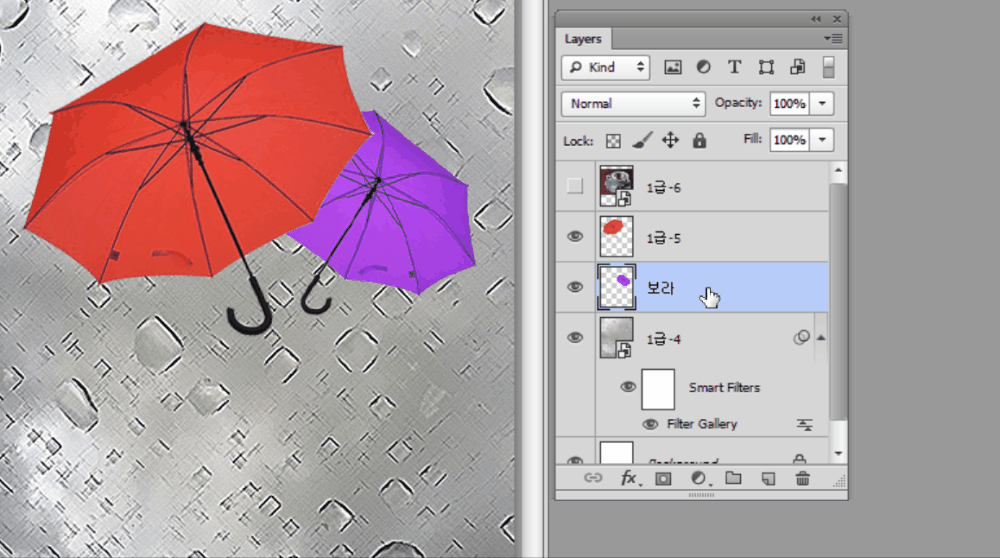
지난 포스팅에서 색보정을 했으니 이어서 진행합니다.
보라 레이어를 선택하고 레이어 스타일 창 실행합니다.
레이어 오른쪽 빈곳에서 더블클릭하면 됩니다.
왼쪽 목록에서 outer glow( 외부광선)에 체크하고 출력형태와 비슷하면 세부옵션 변경없이 ok설정합니다.
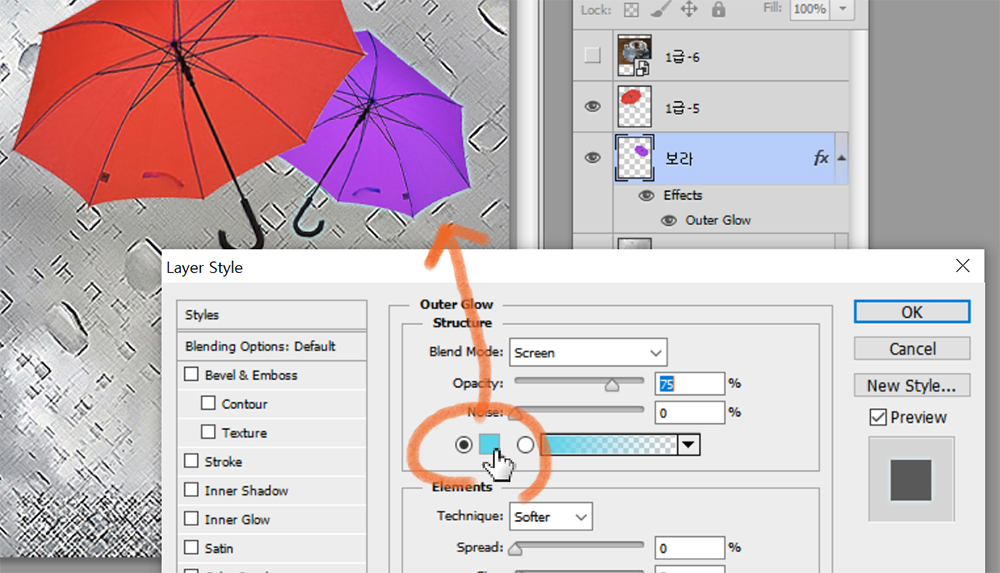
여기서 주의할 점은..
대체적으로 세부옵션을 수정할 일은 없는데 outer glow(외부광선)의 색이 다를때가 있어요.
기본은 연노랑이지만 하늘색으로 설정되어있다면 수정을 해야 감점이 안됩니다.
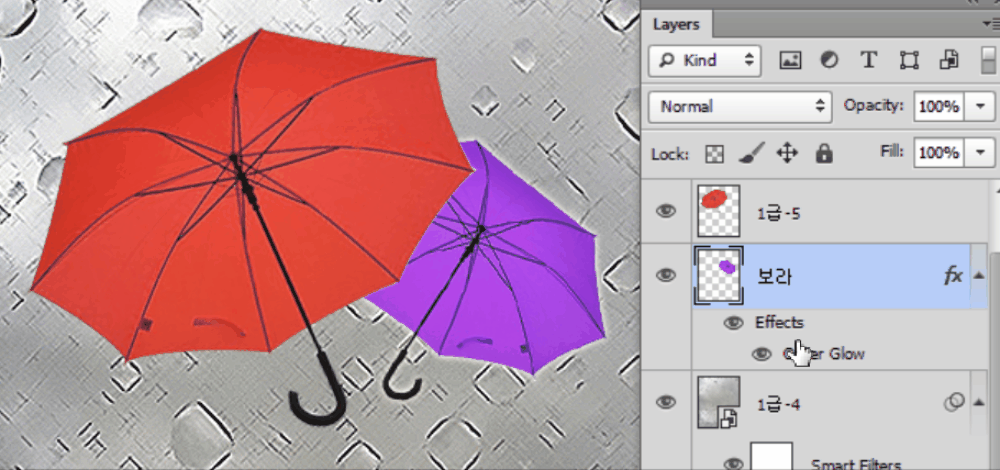
똑같은 레이어 스타일 효과를 빨간우산에도 설정해야합니다.
생성된 레이어 효과를 Ctrl+Alt+드래그하면 레이어 스타일이 복제가 됩니다.
다른 방법도 있습니다.
보라 레이어를 마우스 우클릭 – copy layer style
빨간우산 레이어를 마우스우클릭 – paste layer style
레이어 스타일을 복사해서 붙여넣기하면 됩니다.
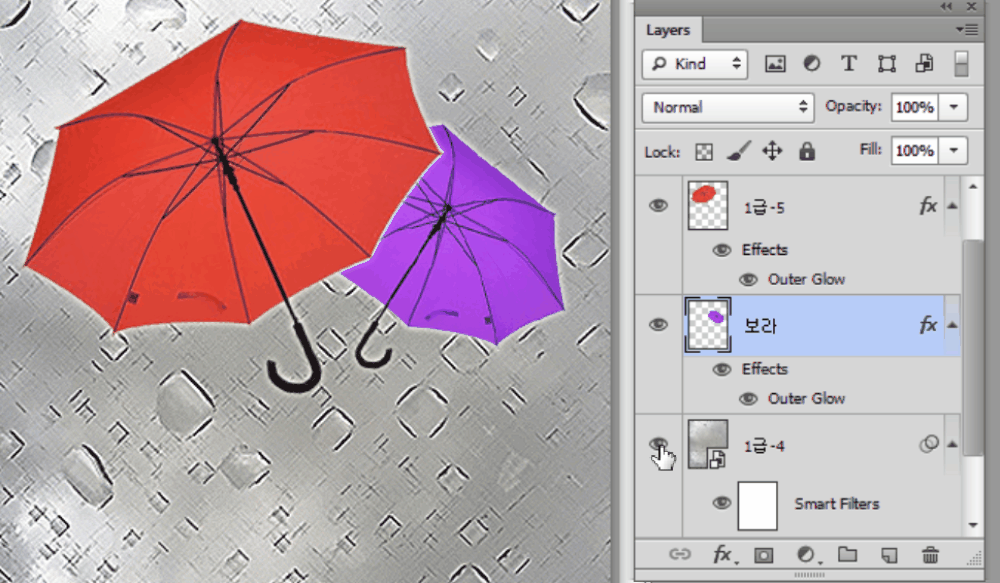
조건 1-④는 이미지6번에 작업을 해야합니다.
다른 레이어의 눈을 꺼둘께요.

이미지6은 커피잔 영역만 필요합니다.
누끼따는 과정은 지난 포스팅 참고하세요.
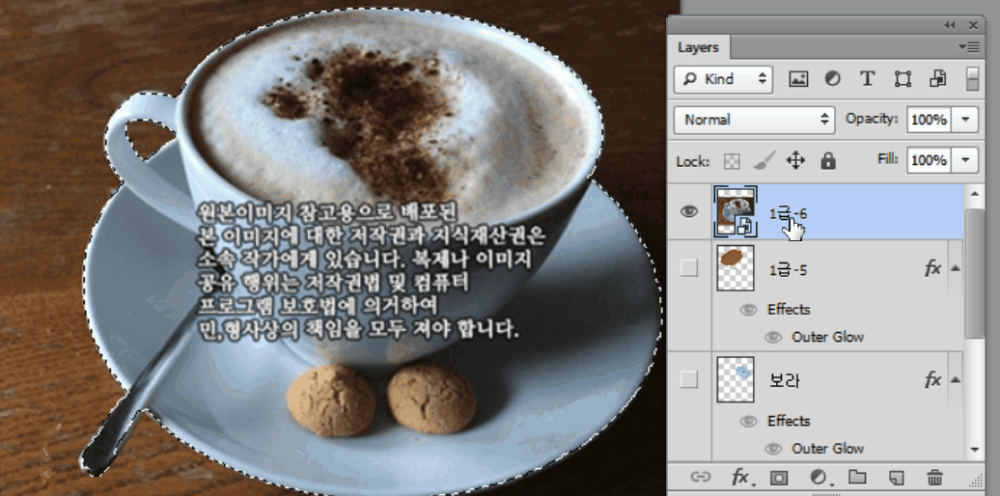
이미지6 레이어를 선택하고 Ctrl+J를 하면 선택영역만 새 레이어로 복제됩니다.
이렇게 하면 스마트오브젝트를 래스터라이즈 하지않아도 됩니다.
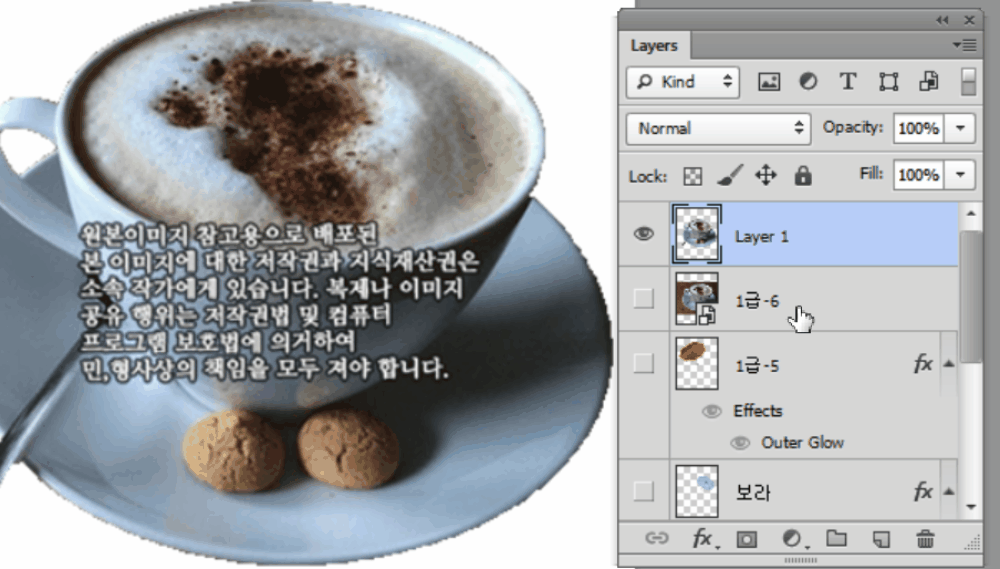
기존 레이어는 눈만 꺼두셔도 되고 아예 삭제를 해도 됩니다.
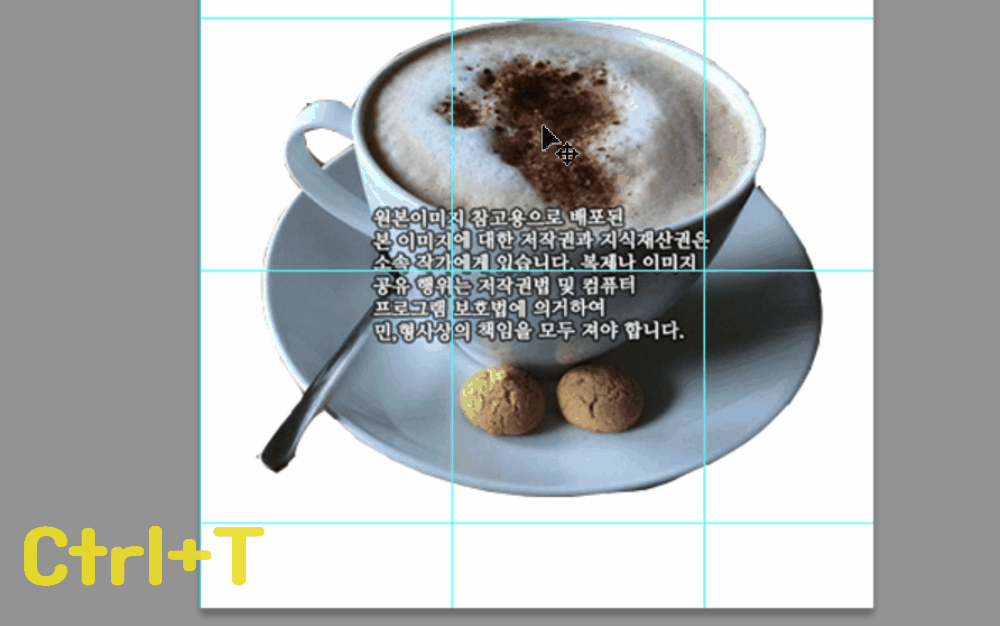
Ctrl+T를 해서 좌우반전을 하고 크기조절과 위치 수정을 합니다.
CS6버전은 Shift키를 눌러야 정비율로 조절이 됩니다.
좌우반전 – filp horizontal
가이드라인 Ctrl + ‘
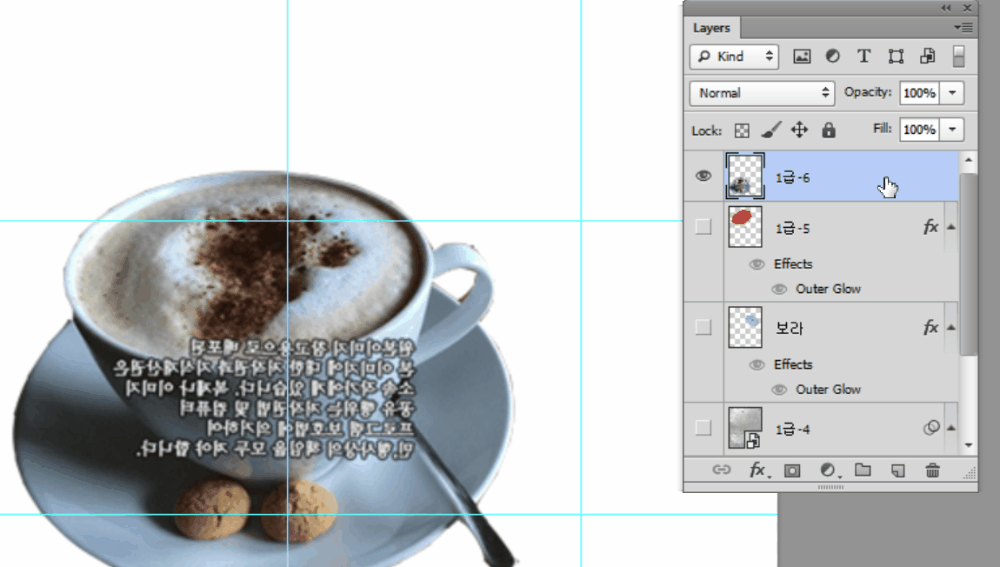
레이어를 더블클릭해서 레이어 스타일을 설정합니다.
Drop shadow(그림자 효과)에 체크를 합니다.
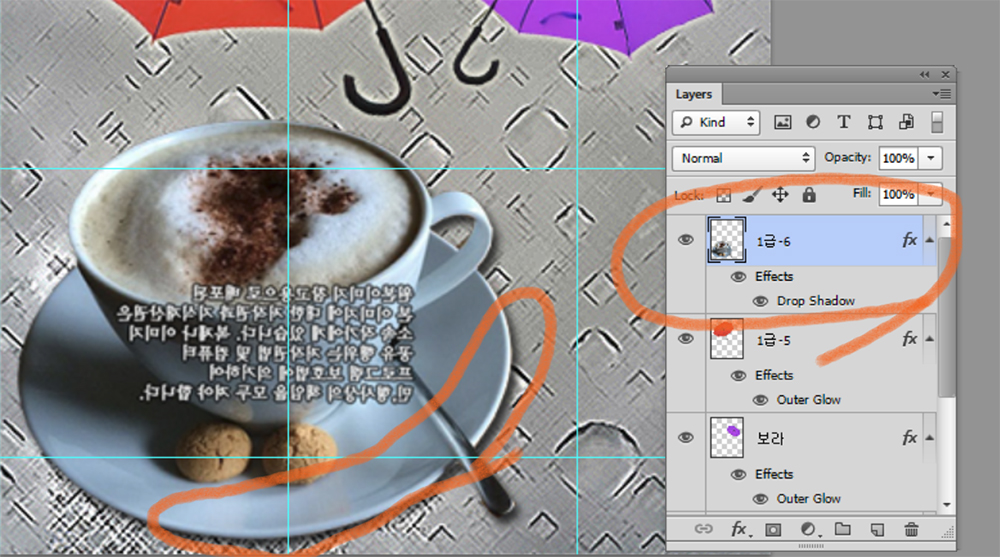
출력형태와 그림자 방향이 똑같다면 기본설정으로 해두면 됩니다.
방향 설정 감점이 되는 사항이므로 확인을 잘 하셔야합니다.
조건 1-③,④가 끝났습니다.
나머지 조건의 풀이는 생략할께요.
쉐이프와 문자는 1번 문제 풀이에서 자세히 다뤘어요.
다음 포스팅에선 3번 풀이시작합니다.


![GTQ 포토샵1급 기출풀이 [03] 가이드 라인 만들기, 이미지 배치 감점](https://shinyj.com/wp-content/uploads/2023/07/a1aa-290x290.jpg)